Chúng ta đã đến tuần thứ 15 của chương trình Hỏi chuyên gia Windows, nơi bạn đặt câu hỏi và chúng tôi sẽ có chuyên gia về trường hợp này để cung cấp cho bạn câu trả lời ngắn gọn và được nghiên cứu đầy đủ cho các vấn đề hoặc thắc mắc của bạn. Cho dù câu hỏi phức tạp đến đâu, câu trả lời của chúng tôi sẽ luôn bao gồm tất cả mọi thứ mà bạn cần biết về yêu cầu cụ thể của mình. Miễn là bạn ở đây, nếu bạn muốn gửi câu hỏi của riêng mình, chỉ cần nhấp vào "Hỏi chuyên gia của chúng tôi ngay bây giờ!" trên thanh bên phải của bất kỳ trang nào của trang web này. Bây giờ, hãy bắt đầu với một số câu hỏi của bạn!
Hỏi:Windows không nhìn thấy ổ đĩa DVD của tôi khi tôi cắm nó vào. Tôi chạy Vista 32-bit trên một máy tính xách tay. Làm cách nào để tôi có thể phát hiện ổ đĩa này?
Đ:Khi Windows không phát hiện thấy ổ đĩa, có thể ổ đĩa đó yêu cầu một số trình điều khiển từ nhà sản xuất để hoạt động. Bạn đã thử một ổ DVD dự phòng khác để xem Windows có phát hiện ra ổ đĩa đó không? Thử mở trình quản lý thiết bị của bạn (Bắt đầu -> Bảng điều khiển -> Phần cứng và Âm thanh -> Trình quản lý Thiết bị) và tìm ổ đĩa trong đó. Nếu bạn không tìm thấy nó, có điều gì đó không ổn với kết nối. Nó sẽ hiển thị ngay cả khi Windows không tìm thấy trình điều khiển cho nó.
Nếu bạn nhìn thấy ổ đĩa, hãy nhấp chuột phải vào nó và nhấp vào “Quét các thay đổi phần cứng”, như sau:
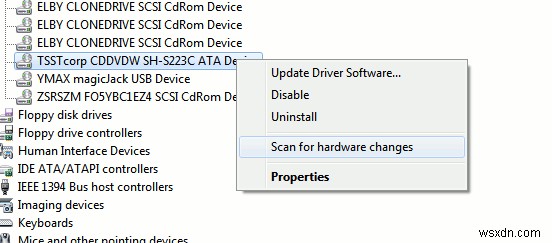
Nếu cách này không hiệu quả, hãy thử gỡ cài đặt trình điều khiển hiện tại và cố gắng quét lại các thay đổi. Bạn biết rằng nó đã hoạt động khi bạn thấy thông báo ở phía bên phải của thanh tác vụ cho biết “Đã cài đặt thành công phần mềm trình điều khiển thiết bị.”
Hỏi:Tôi có thể sử dụng gì để khôi phục hệ thống của mình về trạng thái trước đó?
Đ:Nếu bạn chưa tạo bất kỳ hình ảnh nào về hệ thống của mình để khôi phục, bạn sẽ không thể khôi phục hệ thống của mình về trạng thái trước đó bằng bất kỳ phần mềm nào được cung cấp trên thị trường. Tất cả các phần mềm khôi phục hệ thống đều yêu cầu bạn tạo ảnh khôi phục bằng phần mềm của họ. Một số trong số họ sử dụng các hình ảnh khôi phục tương tự.
Tôi thực sự khuyên bạn nên sử dụng tính năng Khôi phục Hệ thống của Microsoft, được cung cấp trong Windows XP trở lên, để tham khảo trong tương lai. Bạn có thể tìm thấy tiện ích này bằng cách truy cập menu Bắt đầu, nhấp vào “Tất cả chương trình”, nhấp vào “Phụ kiện”, nhấp vào “Công cụ hệ thống” và nhấp vào “Khôi phục hệ thống”. Trong chương trình này, bạn có thể tạo các điểm khôi phục hệ thống và khôi phục từ chúng. Tạo điểm khôi phục mỗi khi bạn cài đặt ứng dụng mới để bạn có thể khôi phục về điểm bất kỳ trước khi cài đặt ứng dụng. Đây là những phương pháp hay nhất để khôi phục hệ thống trong bất kỳ phiên bản Windows nào từ XP trở lên. Hãy xem:
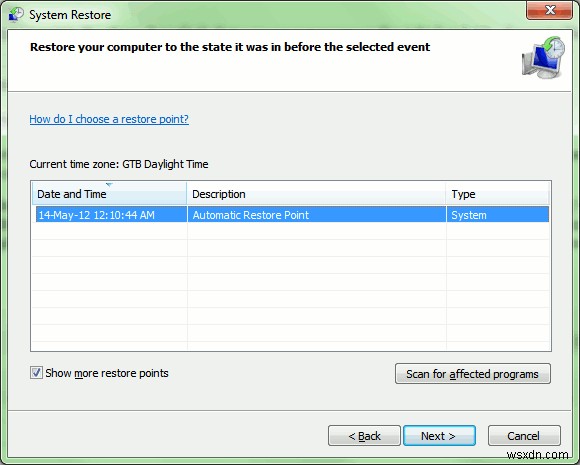
Hỏi:Làm cách nào để cài đặt Windows XP thông qua ổ đĩa flash?
Đ:Trước hết, bạn cần một ổ đĩa flash đủ lớn để chứa tất cả các tệp cài đặt. Bạn cũng cần một ổ đĩa flash có khả năng khởi động. Có thể an toàn nếu giả sử bạn đang cố gắng cài đặt XP trên một netbook. Bạn sẽ cần một máy tính để bàn hoặc máy tính xách tay có ổ đĩa CD / DVD để tạo ổ đĩa flash có khả năng khởi động. Dưới đây là một số bước đơn giản để khởi động USB Nirvana:
- Tải xuống và cài đặt “USB Bootable” từ liên kết này.
- Nhấp vào “Kiểm tra USB” và “Định dạng USB” trong khi ổ USB được kết nối với máy tính của bạn.
- Đưa đĩa CD cài đặt Windows XP vào ổ CD / DVD của máy tính. Nhấp vào “Kiểm tra DVD” và “Khởi động DVD”. Thao tác này sẽ bắt đầu quá trình ghi DVD vào ổ USB và làm cho ổ flash có thể khởi động được.
Tất cả các vấn đề của bạn sẽ được giải quyết bởi tiện ích nhỏ này:
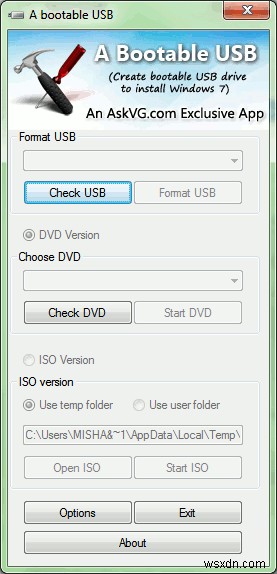
Hỏi:Hình ảnh của tôi hiển thị dưới dạng biểu tượng thay vì hiển thị hình thu nhỏ. Làm thế nào tôi có thể sửa lỗi này? Tôi đang chạy Windows 7 64-bit.
A:Chắc hẳn ai đó đã chuyển tùy chọn thư mục của bạn để hiển thị các biểu tượng đại diện cho loại tệp thay vì hình thu nhỏ xem trước. Để khắc phục điều này, hãy nhấp vào “Sắp xếp” ở góc trên bên trái của vùng chứa của thư mục, như sau:

Khi bạn nhìn thấy menu, hãy chọn “Tùy chọn thư mục và tìm kiếm”. Nhấp vào tab “Xem” và sau đó bỏ chọn hộp kiểm bên cạnh “Luôn hiển thị biểu tượng, không bao giờ hiển thị hình thu nhỏ”. Điều này sẽ giải quyết vấn đề của bạn một cách công bằng và vuông vắn.
Hỏi:Tôi đã cài đặt Windows XP trên máy tính đã có Windows 7. Bây giờ, máy tính chỉ khởi động với Windows XP, mặc dù tôi chắc chắn rằng cả hai hệ điều hành đều nguyên vẹn. Làm cách nào để tạo menu khởi động cho cả hai hệ thống này?
A:Nếu bạn không quen với việc sử dụng MSConfig và các tiện ích khác để phát hiện đúng cách cả hai hệ điều hành và sửa bộ nạp khởi động theo cách thủ công, bạn luôn có thể sử dụng EasyBCD, một chương trình cho phép bạn sửa đổi hoàn toàn bộ nạp khởi động theo ý muốn mà không cần phải đi thông qua tất cả các bước đau đớn mà bạn thường sẽ trải qua. Bạn có thể tải xuống EasyBCD từ đây. Lưu ý rằng bạn phải cuộn xuống cuối trang và chọn giấy phép phi thương mại (tất nhiên, trừ khi bạn đang tải xuống để sử dụng cho công ty). Bằng cách này, giấy phép sẽ miễn phí. Đừng sợ hãi bởi nút “Mua ngay bây giờ” ở gần đầu trang.
H:Tôi gặp lỗi thông báo:Dịch vụ Windows Installer không khả dụng. Một ứng dụng khác có thể đang chạy thiết lập. Hoàn tất và tiến hành cài đặt hoặc khởi động lại máy tính của bạn, sau đó chạy lại thiết lập. Làm cách nào để ngăn chặn điều này?
A:Cố gắng dừng dịch vụ Windows Installer và khởi động lại. Nhấp vào menu “Bắt đầu” và nhập “services.msc ”Ở dưới cùng, sau đó nhấn“ Enter ”. Thao tác này sẽ đưa bạn đến cửa sổ “Dịch vụ”. Chỉ cần cuộn xuống “Windows Installer”, nhấp chuột phải vào nó và dừng dịch vụ. Bắt đầu dịch vụ bằng cách sử dụng cùng một phương pháp. Khi dịch vụ được khởi động, nó sẽ không còn gây rắc rối cho bạn nữa.
Nếu bạn tiếp tục gặp sự cố, máy tính của bạn có thể đang cố cài đặt các bản cập nhật trên máy tính của bạn. Cài đặt các bản cập nhật, tắt và thử cài đặt lại một ứng dụng. Trường hợp này thường xảy ra.
Hỏi:Tôi chạy Windows trên thiết lập nhiều màn hình. Bất cứ khi nào tôi nhấn “Print Screen” trên bàn phím, tôi chỉ muốn nhận được hình ảnh của màn hình đang được chọn. Làm cách nào tôi có thể thực hiện việc này mà không cần phải chỉnh sửa màn hình thứ hai ngoài sơn?
A:Hãy thử “Alt + LShift + PrtSc / Print Screen.” Sự kết hợp này nhận đầu vào hiển thị từ màn hình hiện đang hoạt động. Nếu khóa đó bằng cách nào đó không hoạt động ở đây, hãy quay lại và chúng ta sẽ nói chuyện trong phần nhận xét.
Bạn có câu hỏi riêng?
Như chúng tôi đã đề cập ở trên, bạn có thể gửi truy vấn của riêng mình cho chúng tôi bằng cách sử dụng nút “Hỏi chuyên gia của chúng tôi ngay bây giờ” ở thanh bên phải của bất kỳ trang nào của trang web này. Nếu bạn muốn thảo luận về một câu hỏi đã được đề cập ở đây, vui lòng sử dụng phần nhận xét thay vì thực hiện một cuộc điều tra khác. Chúc một ngày vui vẻ!
